下面给大家介绍的是solidworks怎么旋转一半实体的方法与步骤,喜欢的朋友可以一起来关注QQsO教程网学习更多solidworks教程。
第1步、打开solidworks软件,新建零件,点击特征--旋转凸台/基体,效果如下:
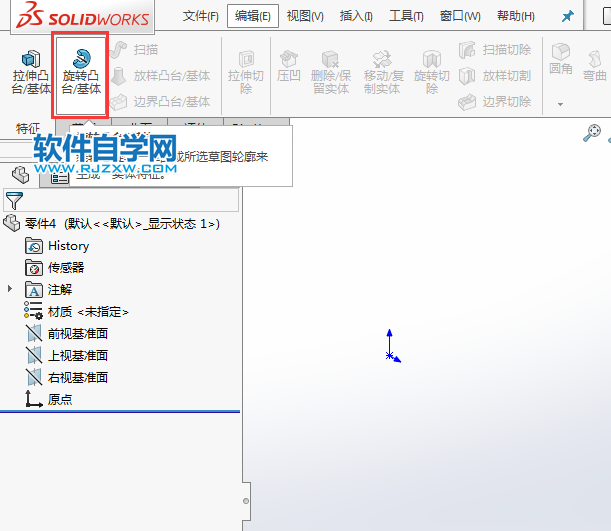
第2步、选择前视基准面,效果如下:
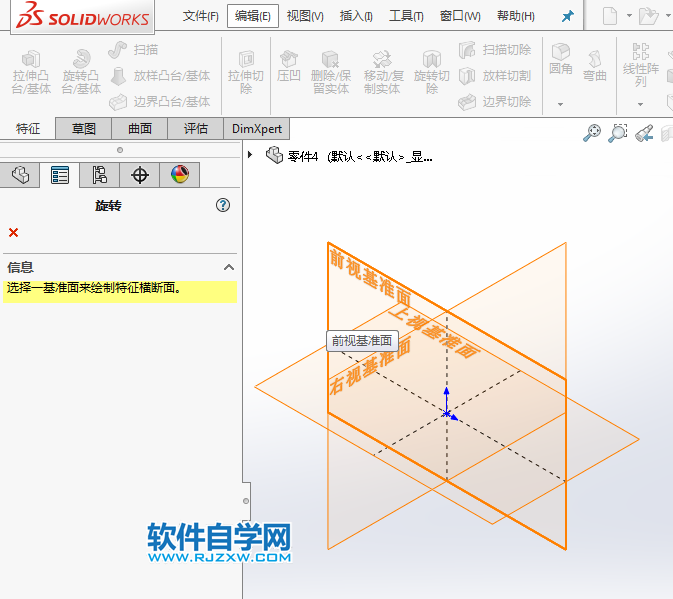
第3步、然后绘制下面的草图出来,效果如下:
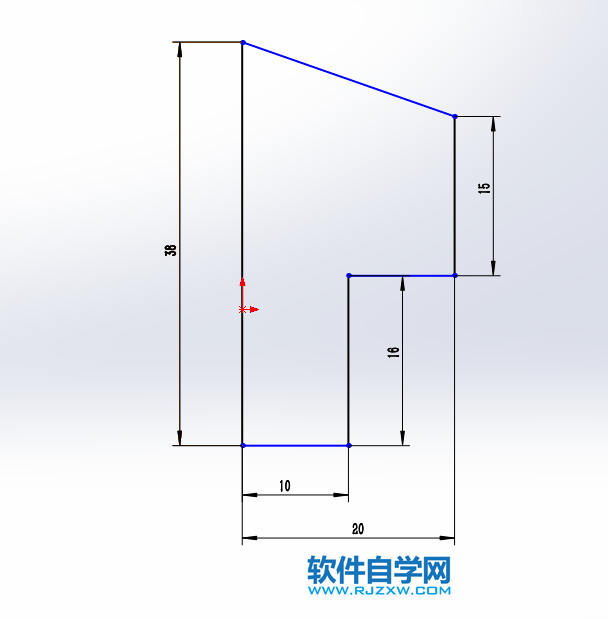
第4步、然后选择直线为中线,方向设置角度为180度。效果如下:
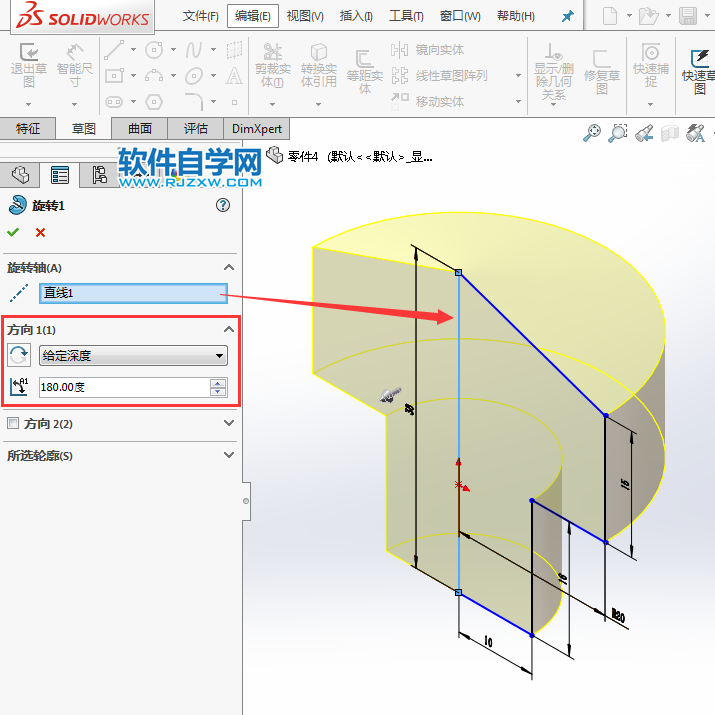
第5步、这样就旋转了一半的实体了。效果如下:
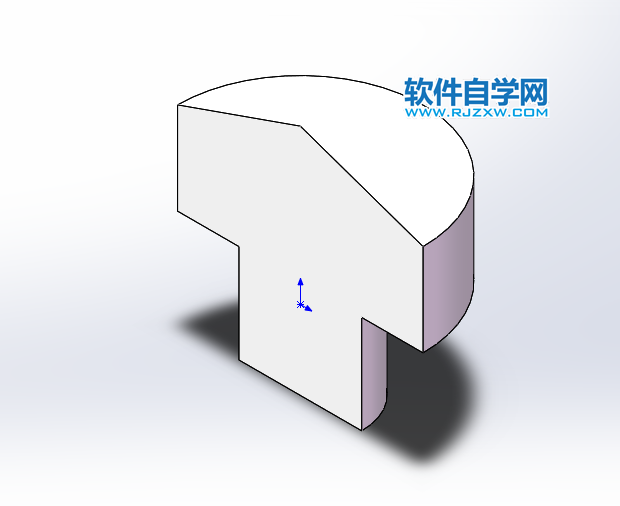
下面给大家介绍的是solidworks怎么旋转一半实体的方法与步骤,喜欢的朋友可以一起来关注QQsO教程网学习更多solidworks教程。
第1步、打开solidworks软件,新建零件,点击特征--旋转凸台/基体,效果如下:
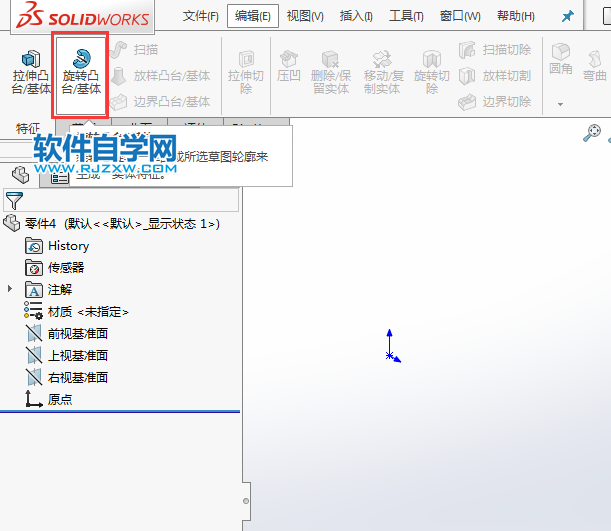
第2步、选择前视基准面,效果如下:
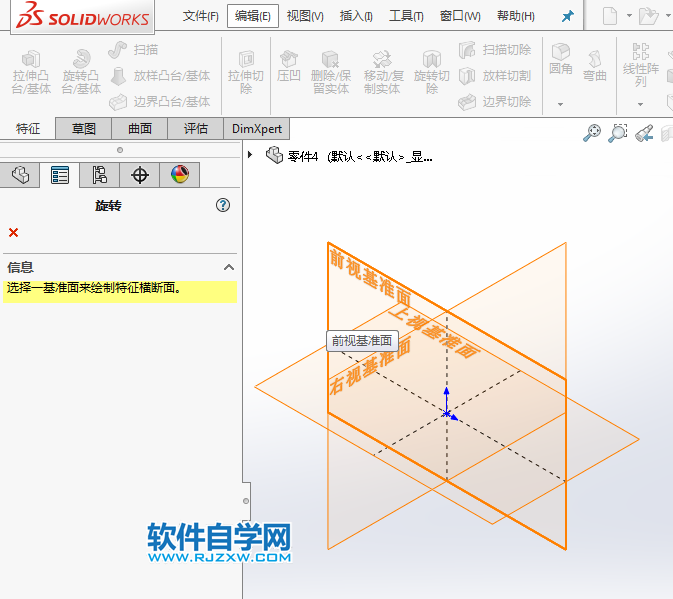
第3步、然后绘制下面的草图出来,效果如下:
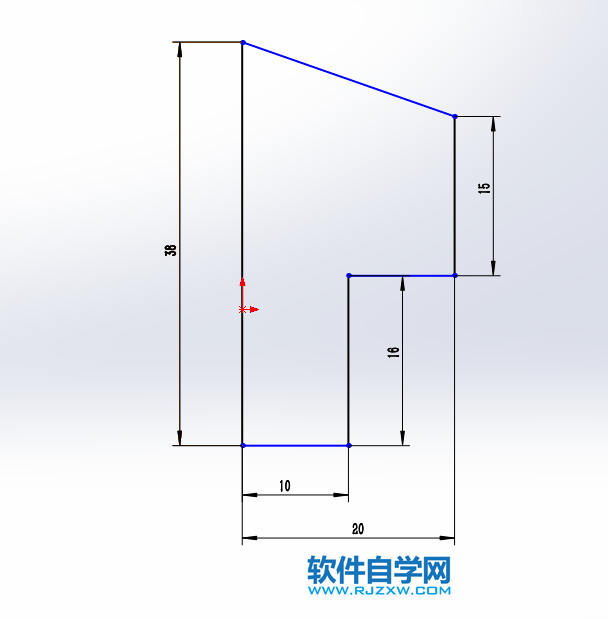
第4步、然后选择直线为中线,方向设置角度为180度。效果如下:
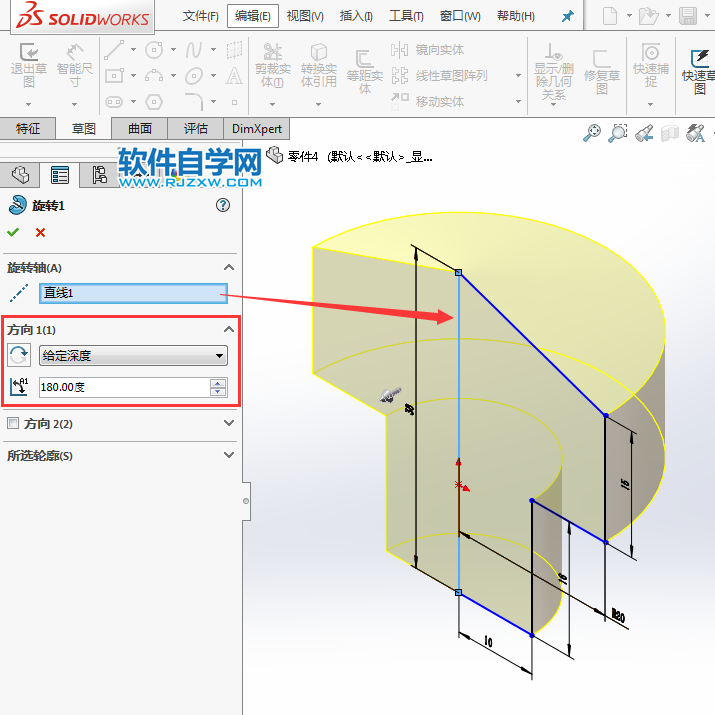
第5步、这样就旋转了一半的实体了。效果如下:
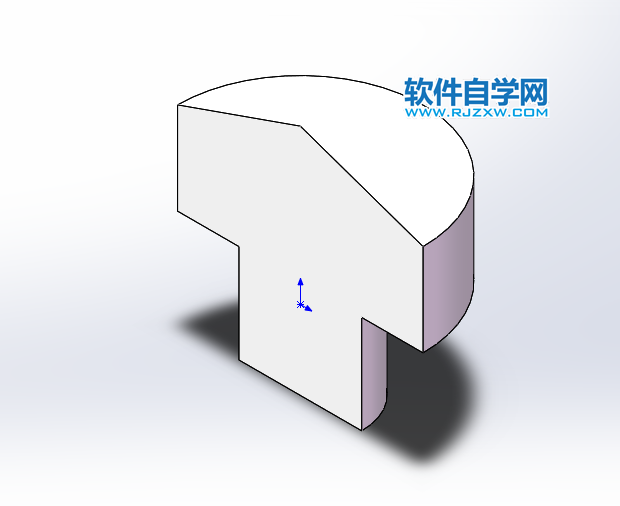
标签: SolidWorks




